La hora y la fecha de cada región tienen diferencias. Como resultado, las computadoras y los teléfonos inteligentes tienen una fecha y una hora configuradas en su ubicación actual de forma predeterminada.
A pesar de tener estándares, los formatos de fecha y hora difieren de un lugar a otro. Y es posible que no esté familiarizado con el formato predeterminado de Windows.
Windows 11 muestra de forma predeterminada la fecha en la barra de tareas formateada con una barra inclinada, dos números para el año (19/12/2022) y un formato de 12 horas para la hora (9:29 a. m.), pero puede cambiar fácilmente este ajuste según el formato que desee.
Hay varias formas de mostrar datos numéricos en documentos de Word y hojas de cálculo de Excel. Un número indica la cantidad de muchos tipos, como el volumen de ventas, la cantidad de productos, la longitud, el peso, los resultados de los exámenes, etc. La fecha y la hora también se pueden usar como valores. La configuración del sistema se utiliza para representar datos numéricos en Microsoft Word, Excel y PowerPoint.
Aquí hay algunas formas que puede usar para cambiar la configuración de fechas, números y formatos de moneda en Windows 11.
Cambie la configuración regional de Windows 11 para cambiar la apariencia de ciertos tipos de datos
Cuando aplica las opciones de formato, los tipos de datos de fecha/hora, numéricos y de moneda aparecerán de manera diferente según la configuración regional de Microsoft Windows.
Windows admite muchos idiomas, así como formatos de moneda y fecha/hora utilizados en países y regiones donde se hablan esos idiomas.
Siga estas instrucciones para cambiar la configuración regional de Windows.
Cambiar formato local: fecha, hora, números y moneda
- Abra “Control Panel” Windows 11. Puede abrirlo usando el método abreviado de teclado (WIN + R), luego escriba “control” y haga clic en el botón Aceptar.
- En el Panel de control, haga clic en “Region”.
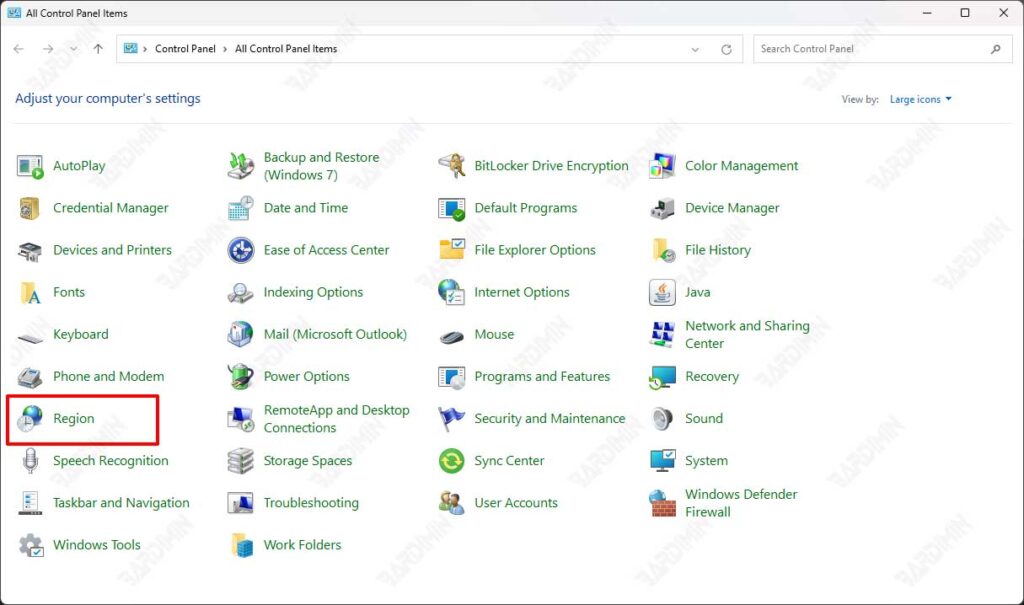
- En el cuadro de diálogo que aparece, seleccione la pestaña “Formats”.
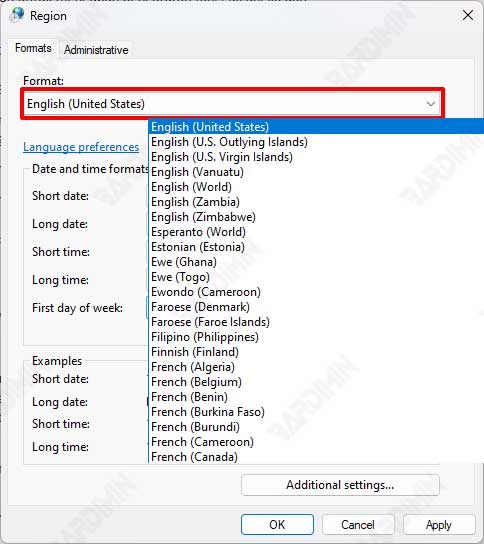
- Luego, haga clic en el botón desplegable “Formato” y seleccione un formato de acuerdo con el formato local del país que está utilizando. Esta opción cambiará los formatos predeterminados de fecha, hora, número y moneda que utiliza el sistema.
- Haga clic en el botón Aceptar para guardar los cambios.
Cambiar el formato de fecha y hora
Para cambiar la visualización de la fecha y la hora sin cambiar el formato local de Windows, puede hacerlo de la siguiente manera:
- En el cuadro de diálogo “Region”, seleccione la pestaña “Formats”.
- En el campo “Date and time formats”, haga clic en el botón desplegable y seleccione las opciones disponibles.
- Haga clic en el botón desplegable “Short date” y seleccione las opciones disponibles para cambiar la visualización de la fecha corta.
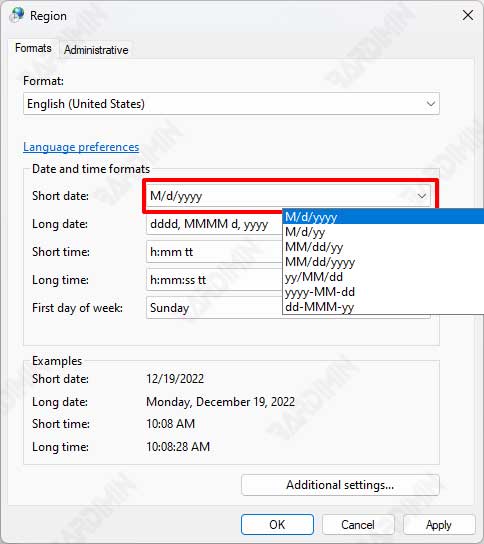
- Repita para seleccionar el formato de visualización “Long date, Short time, Long time, First day of week”.
- Haga clic en el botón Aceptar para guardar los cambios.
Cambiar el formato de número
- En el cuadro de diálogo “Region”, haga clic en el botón “Additional settings”.
- A continuación aparecerá un nuevo cuadro de diálogo “Customize Format”, seleccione la pestaña “Numbers”.
- En esta pestaña, puede cambiar la configuración de los símbolos decimales, los separadores de miles, los signos negativos y otros.
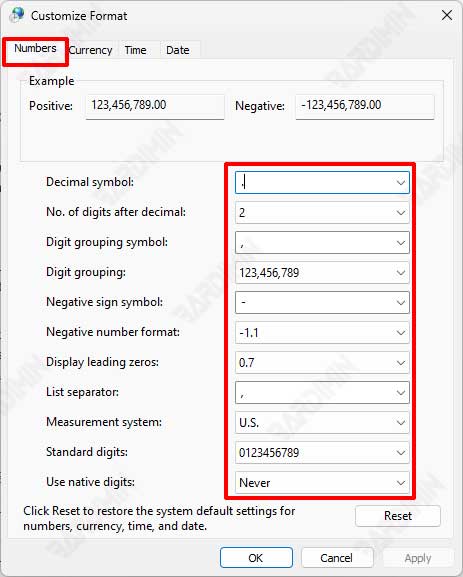
- Haga clic en el botón Aceptar para guardar los cambios.

